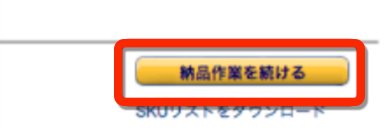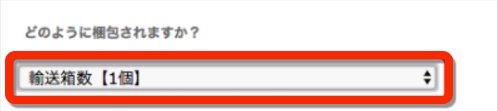Cappyの出品ツールから、FBAパートナーキャリアを利用してFBAへ納品することができます。
ここでは、FBAパートナーキャリアを利用したFBA納品方法をご案内します。
※FBAパートナーキャリアについて詳しくはこちら
1.商品を登録する
会員サイトにログインします。
会員トップページで「Cappy」にカーソルを合わせ、「出品する」をクリックします。
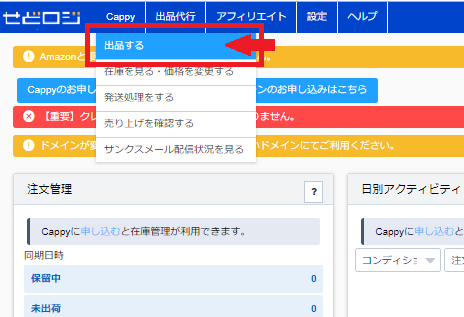
「新規出品」をクリックし、納品プラン(Cappyコード)を作成します。
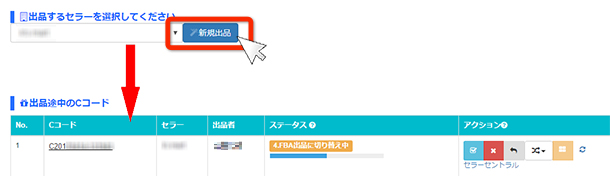
複数セラーを設定している場合、矢印にカーソルを合わせ、出品したいセラーを選択してから「新規出品」をクリックします。
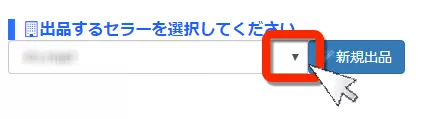
アクションの
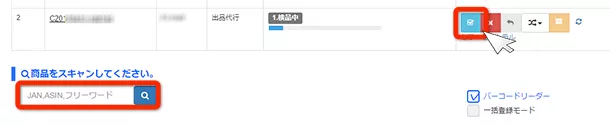
上の画像の赤枠にASINやフリーワードを入力し、出品する商品を検索します。
すると、以下のような商品を設定する画面が表示されます。
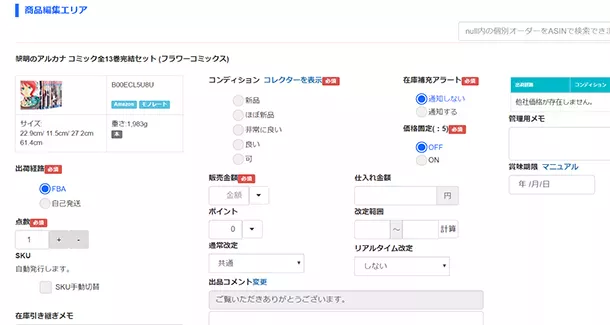
登録ボタンをクリックすると、商品登録が完了します。

同様の手順で出荷する商品を登録していきます。
商品編集エリアの詳細や、一括商品登録方法については、下記のCappyの使いかたページを参照してください。
全ての商品登録が完了したら、納品プラン作成を行います。
手順につきましてはこちらをご参照ください。
2.商品ラベルを印刷する
画面を下にスクロールし、「Amazonへの出品」の中にある「納品ラベルを印刷」をクリックします。
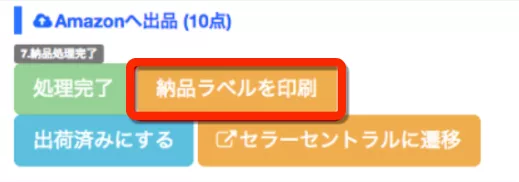
「商品ラベル印刷」をクリックし、表示された印刷開始位置(ここから)をクリックすると印刷開始します。
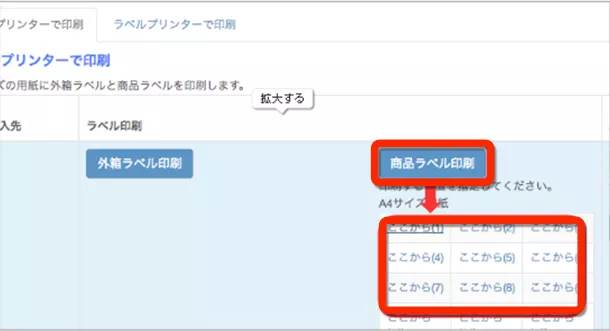
・外箱ラベルはセラーセントラル内で印刷します。ここでの印刷は不要です。
・開始位置を指定することで、印字シートを無駄なく使いきることができます。
3.セラーセントラルで納品プランを入力する
画面上部「セラーセントラルに遷移」をクリックしましょう。
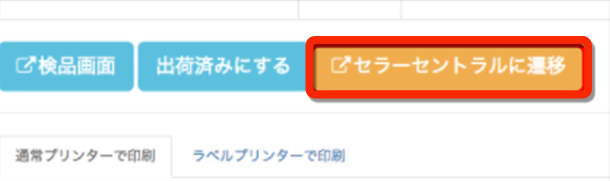
サインインすると、セラーセントラルの「納品プランの管理」ページに画面が切り替わります。
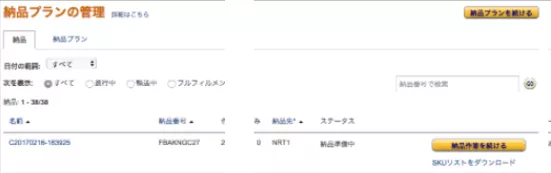
Cから始まるコードの納品プランの右側にある「納品作業を続ける」をクリックします。
「在庫を納品/補充」の画面が表示されます。
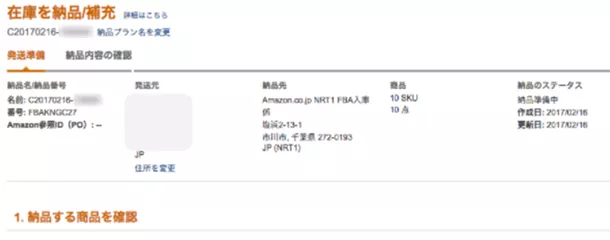
「2.配送」の配送業者に「FBAパートナーキャリア」を選択します。

輸送箱数を選択します。
輸送箱の重量と寸法を入力します。
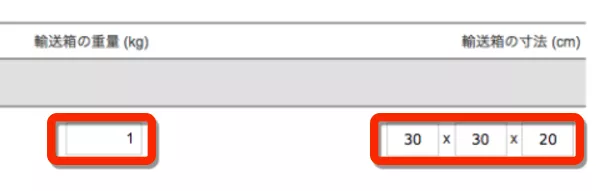
送料無料キャンペーンではサイズに以下の適応条件があります。ご注意ください。
・輸送箱の重量:1箱あたり最大30kgまで
・輸送箱サイズ:50cm×60cm×50cm以下まで
重量・寸法の入力が完了したら、画面を下にスクロールし、「確認する」をクリックします。
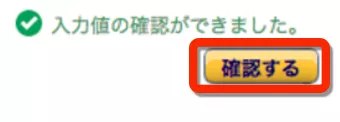
次に「4.配送料」で「計算する」をクリックします。
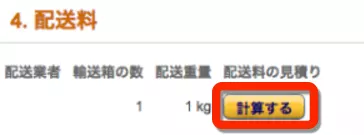
「FBAパートナーキャリアの利用規約に同意します」にチェックをつけます。
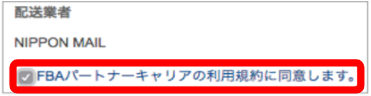
右側にある「請求額を承認」をクリックします。
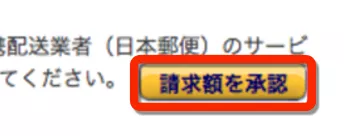
「5.配送ラベル」の「配送ラベルを印刷」をクリックし、出荷ラベルと郵便局の着払い伝票を印刷します。
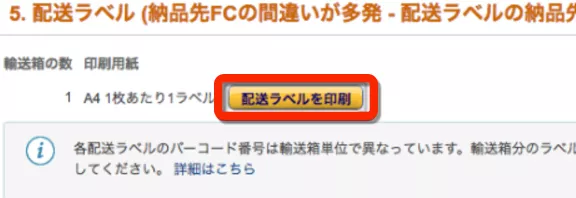
PDFで2枚続けて印刷されます。
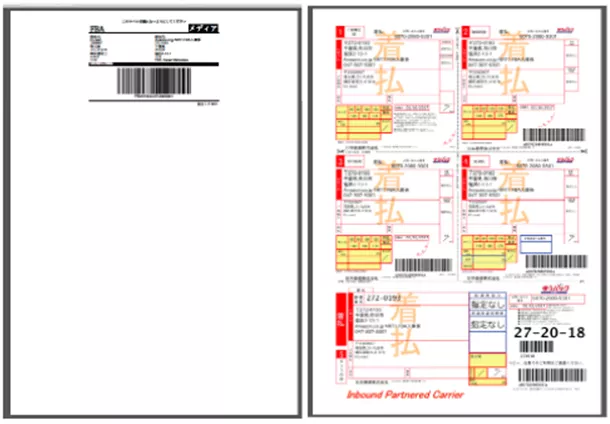
最後に右下にある「クリックすると納品が完了します」をクリックすると、納品準備完了です。

4.郵便局に持ち込む
輸送箱に印刷した出荷ラベルを貼り、郵便局に商品を持ち込みます。
※伝票はそのままの状態で持っていきます。
郵便局の方が着払い伝票を専用パウチに入れて輸送箱に貼り、商品を引き取ります。 伝票の控えを受け取ったら作業は完了です。